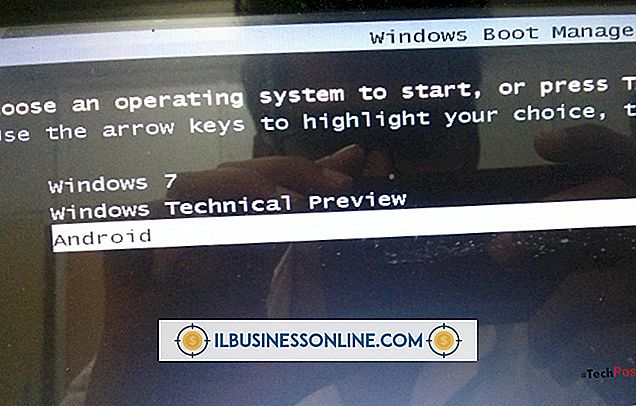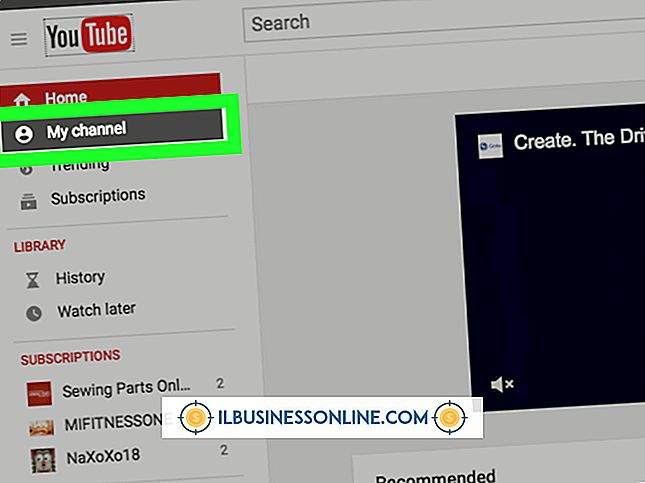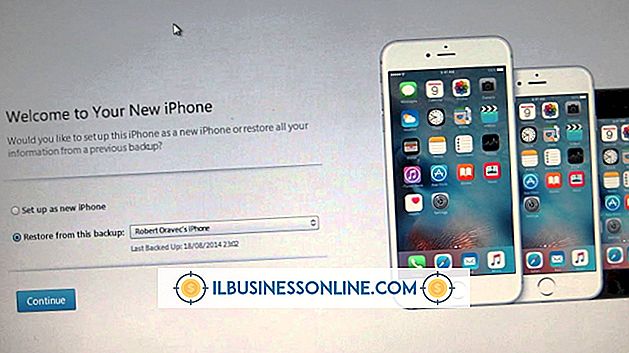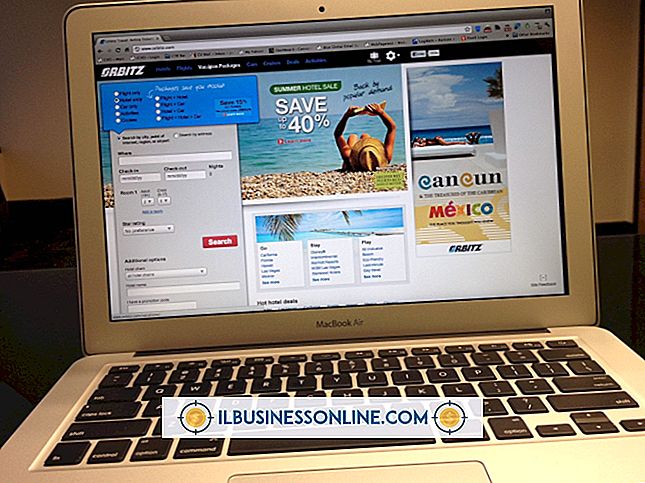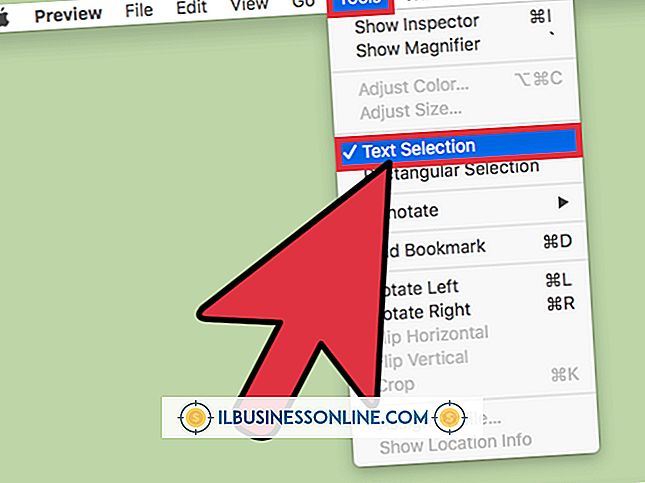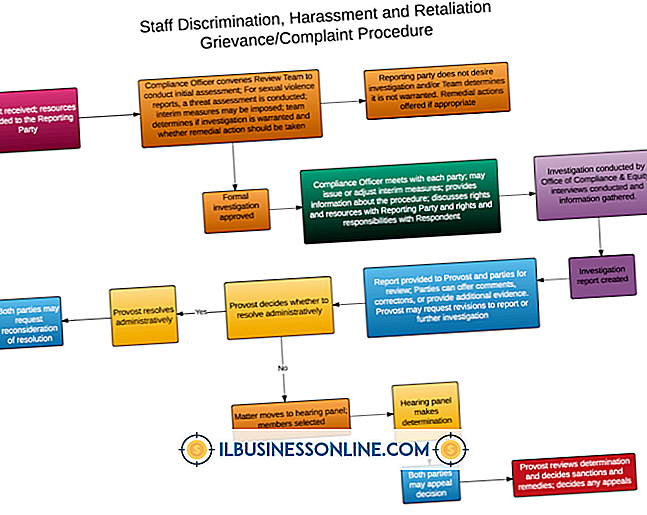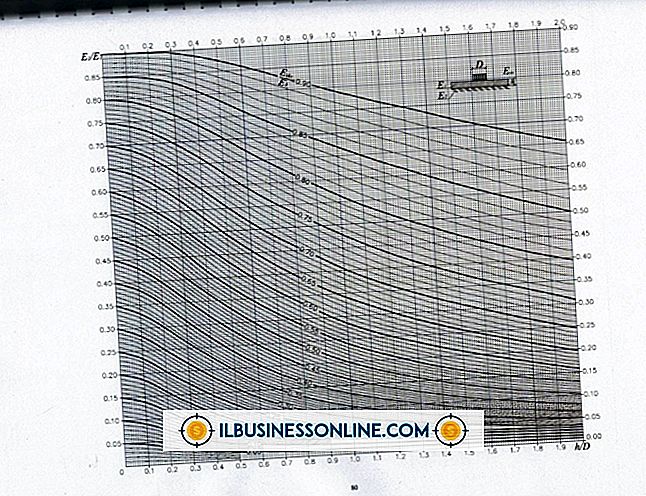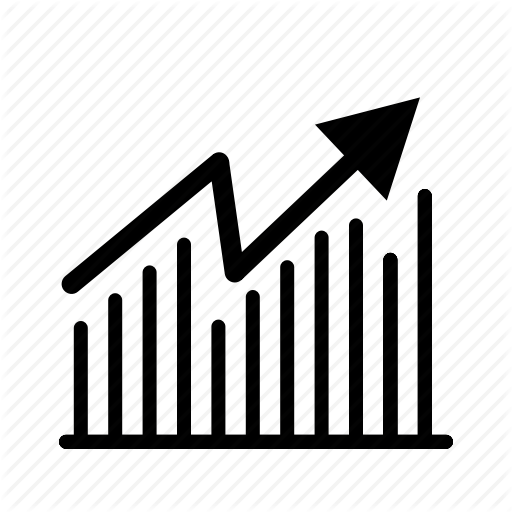Hur man arbetar med kryssrutor i Word

Om du skapar en blankett för att någon ska kunna fylla i kan du inkludera kryssrutor för att någon ska kontrollera att de är överens med eller har läst vissa delar av dokumentet. Du kanske också vill skapa ett dokument som innehåller en kryssmarkeringssymbol på vissa ställen i texten. Du kan göra båda dessa saker med hjälp av Microsoft Word, det populära ordbehandlingsprogrammet.
Gör en checklista i Word
Om du vill skapa en faktisk checklista i Word kan du anpassa en typad lista så att de enskilda posterna markeras med markerade eller avmarkerade kryssrutor. Detta kan vara användbart om du vill skriva ut en checklista för att någon ska slutföra med papper.
För att göra detta skriver du in dina listposter, markerar dem med musen och klickar sedan på "Hem" -fliken på Word-menyn. Klicka sedan på rullgardinsmenyn "Bullets" och se om kryssrutan du vill ha finns i listan över tillgängliga kulor. Om det är, välj det.
Annars kan du lägga till fler kollalternativ genom att klicka på "Definiera ny kula" i rullgardinsmenyn. Därifrån klickar du på "Symbol" och letar efter en lämplig kryssruta. Markera den och klicka på "OK". Du kommer tillbaka till rullgardinsmenyn, där du kan markera kryssrutan.
Sätt i en kryssruta i Word
Om du bara vill lägga in enstaka kryssruta eller markera i Word kan du också göra det utan att behöva skapa en fullständig, formaterad checklista.
För att göra detta klickar du på punkten i filen där du vill infoga markeringen, kryssrutan eller annan symbol. Klicka sedan på fliken "Infoga" på Word-menyn och klicka på "Symbol". Om du ser symbolen du vill klickar du på den. Annars klickar du på "Fler symboler" för att öppna en meny med ytterligare symboler och teckensnitt att välja mellan. När du ser en kryssruta, markera eller annan symbol som passar dina behov, dubbelklicka på den för att infoga den i din fil när du behöver den. Om du vill flytta eller kopiera den kan du kopiera, klippa eller klistra in den som en vanlig text.
Använda autokorrigering för symboler
Om det finns en symbol som du ofta lägger in och du inte vill gå till symbolmenyn eller kopiera och klistra in genom dokumentet kan du ställa in Words AutoCorrect-funktion för att automatiskt ersätta ett namn för symbolen med symbolen själv.
För att göra detta klickar du på fliken "Infoga" på Word-menyn och klickar på "Symbol". Välj önskad symbol och klicka på "Autokorrigering". I rutan "Ersätt" skriver du ordet eller frasen du vill ersätta med symbolen, klicka sedan på "Lägg till" och "OK". Du kanske vill använda ett minnesvärt ord som inte är egentligen på ditt språk, till exempel "chkmrk" för en kontrollymbol, så att du kan skriva det utan förvirring och utan att störa din användning av verkliga ord som du inte vill ersätta med symboler.
Då, när du skriver ordet i ditt dokument, kommer det automatiskt att ersättas med symbolen.